2018年3月8日
当然推荐一个比较系统的教程 http://www.runoob.com/python3/python3-tutorial.html 人家也写的也比我好啦
本教程为新手向的,请大佬跳过哈。第一次在博客园写文章,有不足之处也请希望批评指正。
python已经火了一段时间,之前一直忙着工作,最近准备学习下Python,顺便整理下文档。因为本汪是做游戏相关的工作,所以有些小的练习也会以游戏的方式来进行,那么不说废话了接下来就是开始吧。
一.安装python3.6.4
1.下载地址:https://www.python.org/downloads/release/python-364/ 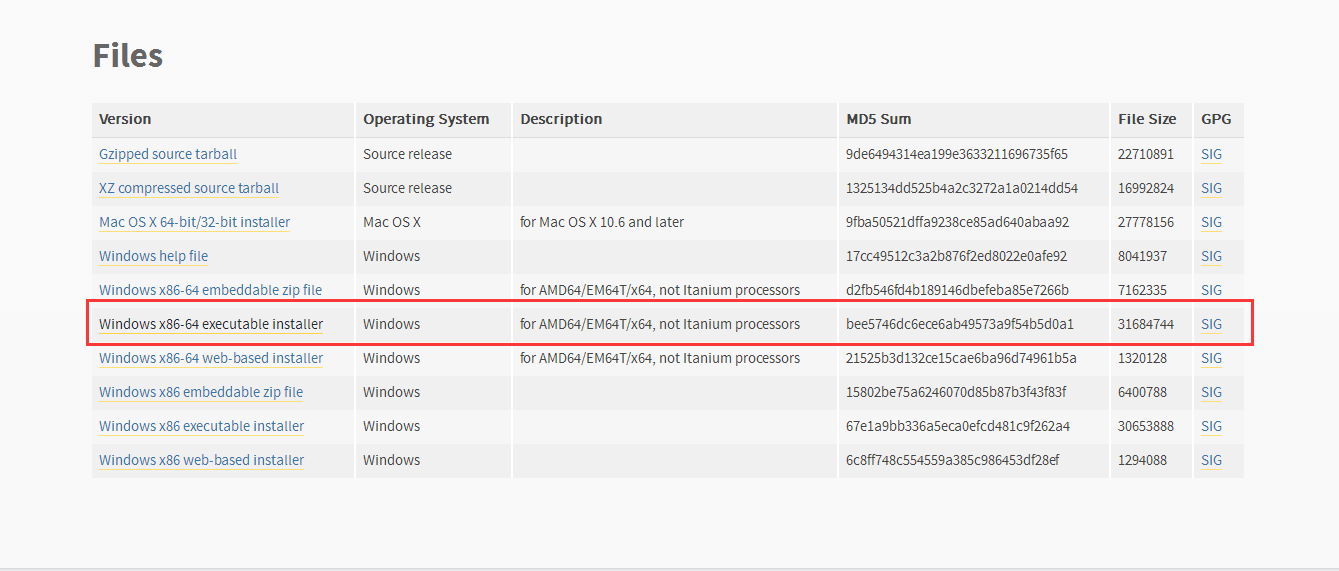
如果是64位的系统如图下载,32位的选择不带-64的下载即可。
2.安装
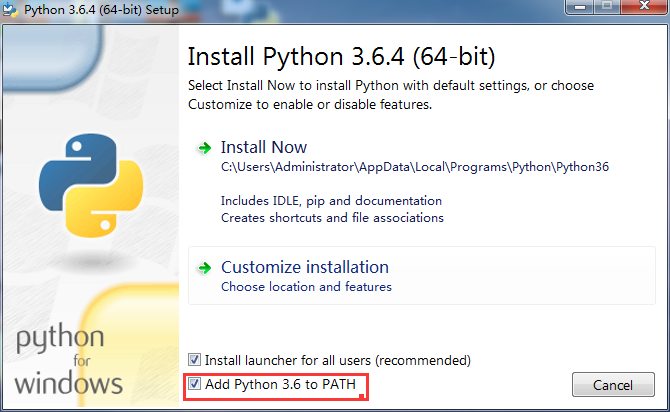
如图记得勾选这个选项,要不需要自己手动配置环境变量哦。
3.检查是否安装成功
打开命令行输入python,显示如下说明python已经正确的安装到机子上了,因为本机装了2个python版本,所以图上现在显示的是Python2.7.13
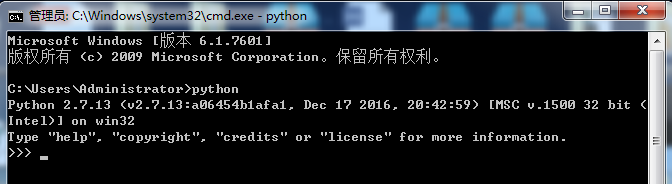
退出交互模式的方法,输入exit()回车即可退出
二.安装PyCharm
引用百度百科的内容:PyCharm是一种Python IDE,带有一整套可以帮助用户在使用Python语言开发时提高其效率的工具,比如调试、语法高亮、Project管理、代码跳转、智能提示、自动完成、单元测试、版本控制。此外,该IDE提供了一些高级功能,以用于支持Django框架下的专业Web开发。而且之前用过idea的朋友肯定使用起来也会非常顺手,所以推荐使用这个IDE。
1.下载地址:http://www.jetbrains.com/pycharm/download/
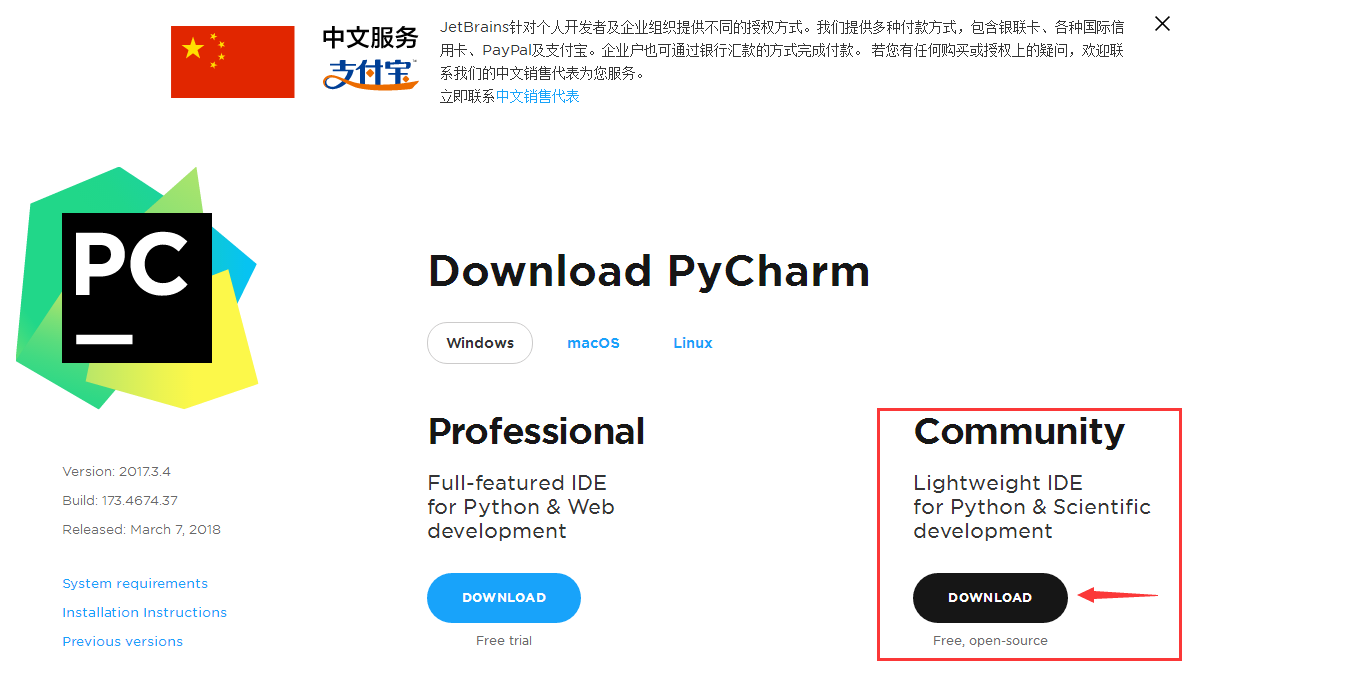
这里我们选择免费的Community社区版本。Professional专业版本应该是免费30天,之后就要收费了。
2.安装
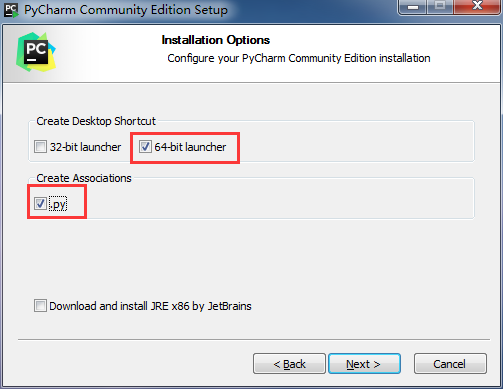
如上图勾选,根据自己的操作系统选择对应版本,剩下的都点下一步安装即可。
3.配置运行环境
第一次运行的时候会有很多窗口弹出来,不过那些基本都不用管直接点掉就好了,当然如果不想使用默认的工作空间修改下路径就好了。
首先我们打开File->Settings
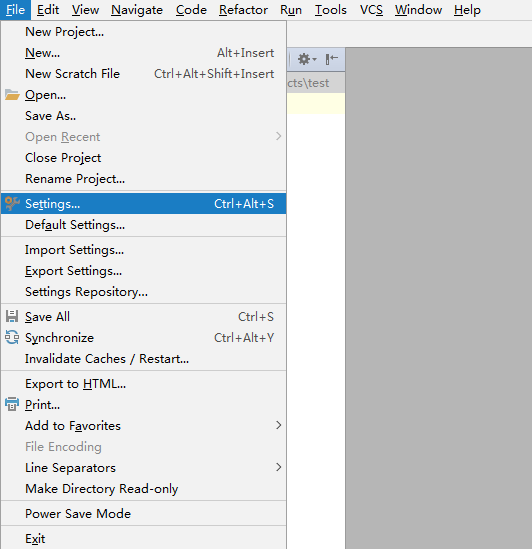
找到Peoject Interpreter
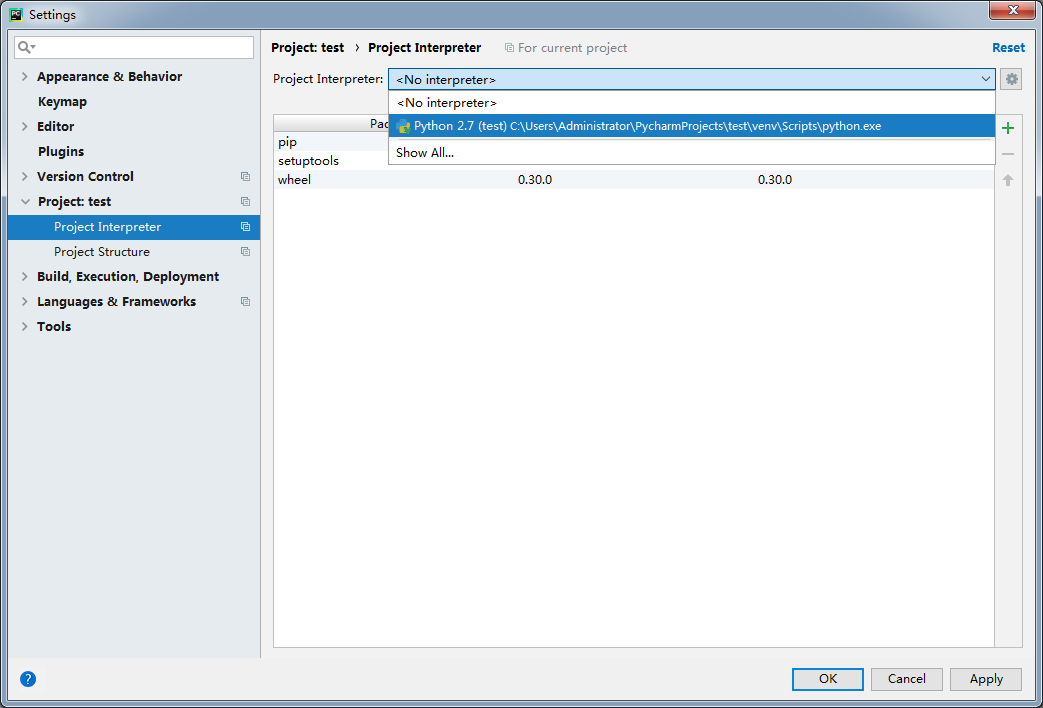
如果你只安装了刚才的python3.6.4版本这里应该默认会出现3.6,但是因为本机之前安装过2.7版本,所以这里我们需要手动添加一下。
点击Show All
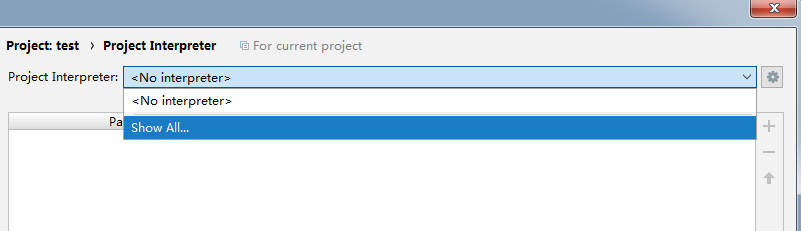
点击+

如图在Base interpreter里面找到刚才安装的Python36的exe程序
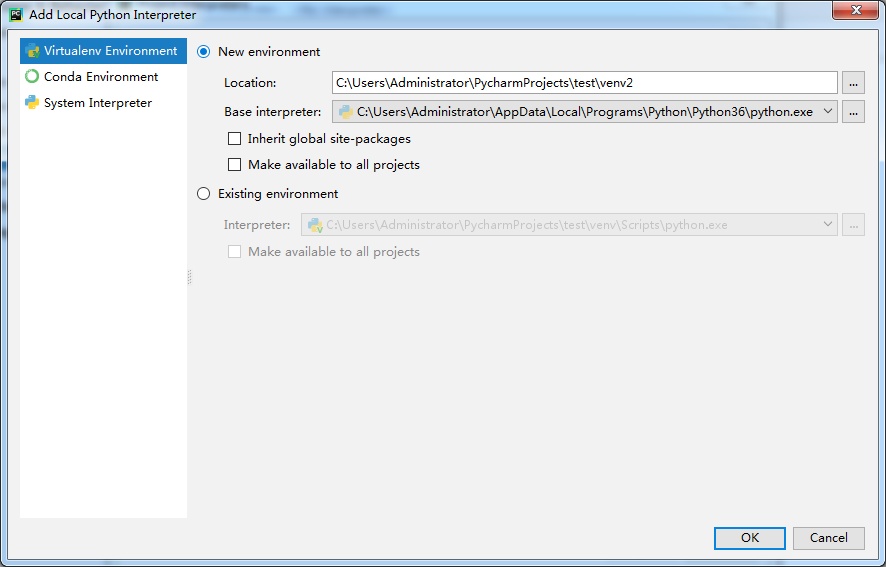
点击OK后则会拷贝一些文件,完毕后就可以选择Python3.6了

4.设置编码格式
为了避免中文乱码,我们还是在settings里面将编码格式都设置为UTF-8
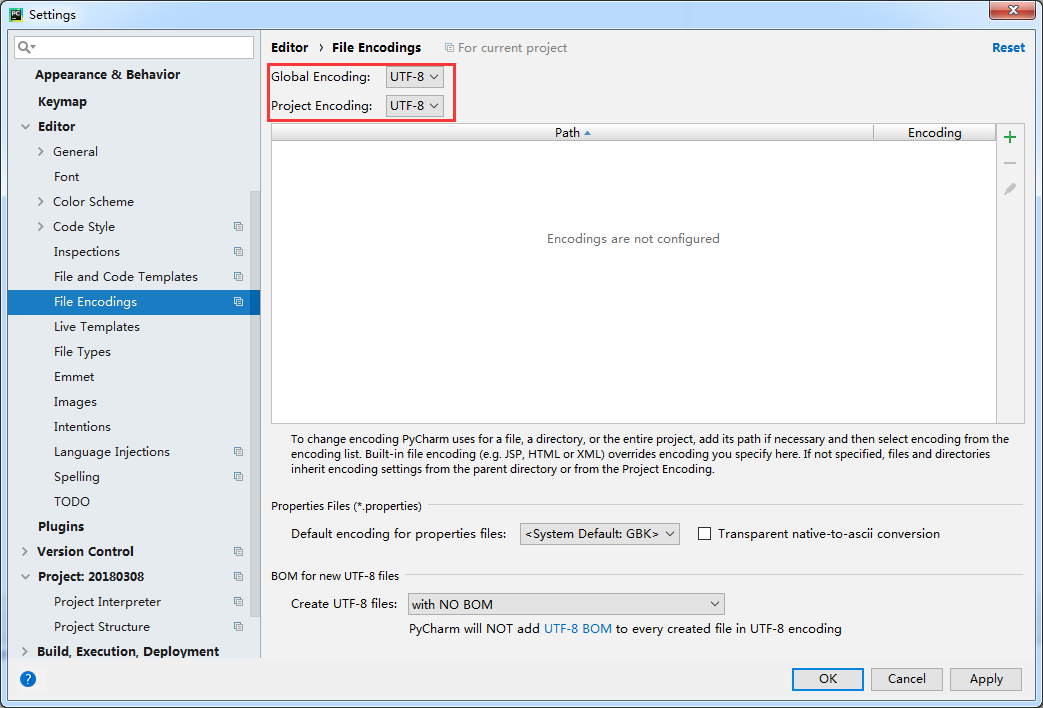
5.运行第一个程序Hello World
对项目点击右键,选择New->Python File,新建一个python文件
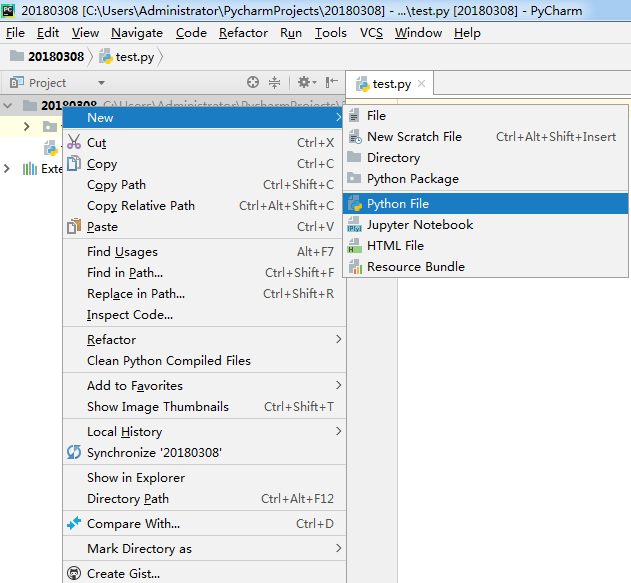
输入以下代码
1 print("hello world")
点击Run->run运行该程序
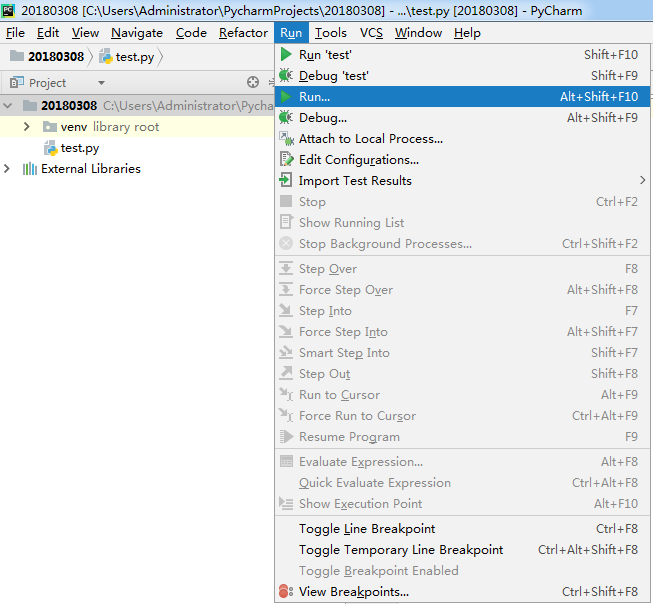
选择需要运行的脚本名称,当然就是你新建时候起的名称
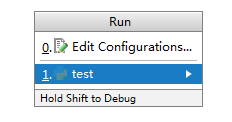
运行结果

可以看到hello world已经顺利显示了,意味着Python的环境以及开发环境都顺利的配置了。
下一篇准备讲讲变量类型,后面学习下爬虫后一样也会出教程,喜欢的话可以支持下哈。